9英寸平板电脑黑屏无法显示怎么办?
12
2025-03-29
在我们的日常使用电脑过程中,可能会遇到这样一种状况:当点击屏幕或者按下电脑的任何按钮时,电脑屏幕突然黑屏,这无疑是令人头疼的问题。电脑黑屏的原因有哪些?又该如何解决?本文将带你一步步分析电脑黑屏现象的原因,并提供实用的解决方法。
电脑黑屏是常见的电脑故障现象之一,它可能是由于系统软件冲突、硬件故障、或是操作不当等众多因素引起的。为了更好地解决问题,首先需要确定故障的具体原因。在进行故障排除之前,用户可以尝试以下几个简单的步骤:
确认电脑是否完全关闭电源,或者只是屏幕黑屏,电脑主机是否还在运行。
观察电脑指示灯是否亮起,判断电脑是否真正进入了待机或睡眠状态。
尝试移动鼠标或轻敲键盘,检查电脑是否对输入信号有响应。
通过上述简单的检查,可以初步判断电脑黑屏是属于系统软件问题,还是硬件故障问题。

系统软件问题,如操作系统故障、系统文件损坏、驱动程序不兼容或过时,都可能导致电脑黑屏。以下是一些常见的系统软件问题分析和解决方法:
2.1操作系统故障
操作系统在长时间使用后可能会出现文件损坏或配置错误,导致系统无法正常加载图形界面,表现为黑屏。解决这类问题的步骤包括:
重启电脑,并观察启动过程中的系统信息。
使用系统恢复功能,尝试恢复到之前的工作状态。
如果系统恢复无效,可以考虑使用系统安装介质进行系统修复或重新安装。
2.2驱动程序不兼容或过时
驱动程序是操作系统与硬件设备之间的桥梁。当驱动程序不兼容或过时时,可能会引起黑屏现象。解决步骤如下:
更新显卡驱动程序。访问显卡制造商的官方网站下载并安装最新版本的驱动程序。
更新其他硬件设备的驱动程序,如主板、声卡等。
确保所有驱动程序都与当前操作系统版本兼容。
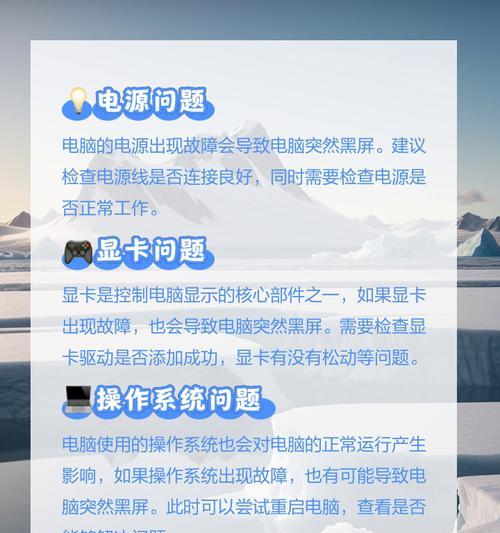
硬件故障是电脑黑屏的另一主要原因,可能涉及电源供应、内存、显卡等组件。以下是一些硬件问题的诊断和解决步骤:
3.1电源问题
电源单元如果出现故障,可能无法提供稳定的电压和电流,导致电脑无法正常启动。解决步骤包括:
检查电源线连接是否牢固,电源插座是否工作正常。
如果可能,换用其他电源线或电源插座进行测试。
如果电脑内部有额外的电源供应接口(如为显卡单独供电),确保所有电源线都连接正确。
3.2内存条故障
内存条由于接触不良或损坏,也可能引起黑屏现象。以下是检查和解决内存问题的步骤:
关闭电脑电源,打开机箱盖,拔出内存条,使用橡皮擦轻轻擦拭内存条金手指部分,再重新插入。
如果电脑有多个内存插槽,尝试更换插槽位置。
可以借用另一台工作正常的电脑,测试内存条是否工作正常。
3.3显卡故障
对于独立显卡,显卡故障也会引起黑屏。解决方法可能包括:
确认显卡安装是否牢固。
清理显卡风扇和散热片上的灰尘,确保散热正常。
检查显卡是否在其他电脑上正常工作,以排除显卡硬件故障的可能。

除了上述提到的软硬件问题,还有些其他因素也可能导致电脑黑屏,例如:
显示器本身出现故障,或与电脑的连接线松动。
系统设置不当,如电源管理设置错误,导致电脑进入休眠状态。
病毒或恶意软件攻击,损坏系统文件或配置。
为了避免电脑黑屏现象,以下是一些建议:
定期更新操作系统和驱动程序。
使用正版软件,避免因盗版软件引起的系统不稳定。
定期进行电脑清洁,特别是风扇和散热片上的灰尘。
尽量避免非正常关机,如直接拔电源插头等操作。
安装可靠的防病毒软件,定期进行安全扫描。
通过以上步骤,可以帮助我们更好地理解和处理电脑黑屏问题。在实际操作中,我们应根据电脑的具体表现,耐心分析原因,并采取合适的解决措施。同时,做好预防工作,也能有效避免电脑黑屏的发生。
综上所述,电脑黑屏的原因可能涉及多个方面,包括系统软件问题、硬件故障,以及其他一些外部因素。正确地识别问题所在,并采取相应的解决措施,对于保障电脑的正常运行至关重要。同时,预防措施的实施也是确保电脑稳定工作的关键。通过本篇文章的介绍,希望能够帮助用户更好地理解和处理电脑黑屏问题,保障电脑的正常运行。
版权声明:本文内容由互联网用户自发贡献,该文观点仅代表作者本人。本站仅提供信息存储空间服务,不拥有所有权,不承担相关法律责任。如发现本站有涉嫌抄袭侵权/违法违规的内容, 请发送邮件至 3561739510@qq.com 举报,一经查实,本站将立刻删除。